엑셀에서 중복값을 제거하는 방법(ver. M365)
엑셀에서 중복값을 제거하는 방법은 매우 간단하며, 아래 단계들을 통해 쉽게 실행할 수 있습니다
데이터 범위 선택
: 중복값을 제거할 데이터 범위를 선택합니다. 전체 시트를 선택하려면 Ctrl+A를 누르시면 됩니다.

'데이터' 탭 선택
: 상단의 리본 메뉴에서 '데이터' 탭을 선택합니다.

'중복 항목 제거' 클릭
: '데이터 도구' 그룹에서 '중복 항목 제거' 버튼을 클릭합니다.

열 선택
: 중복값을 제거할 열을 선택하는 창이 나타납니다. 기본적으로 모든 열이 선택되지만, 특정 열에서만 중복값을 제거하려면 선택을 수정할 수 있습니다. 원하는 열만 선택한 후 확인 버튼을 클릭합니다.

결과 확인
: 중복값이 제거되었다는 메시지가 표시되고, 엑셀은 중복된 항목을 자동으로 제거한 후 남은 항목의 수를 알려줍니다.
원본 데이터 백업 권장
: 중복값을 제거하기 전에 원본 데이터를 백업하는 것이 좋습니다. 삭제된 데이터는 되돌릴 수 없으므로, 문제가 발생할 경우를 대비해 백업을 준비하는 것이 안전합니다.
다른방법 :
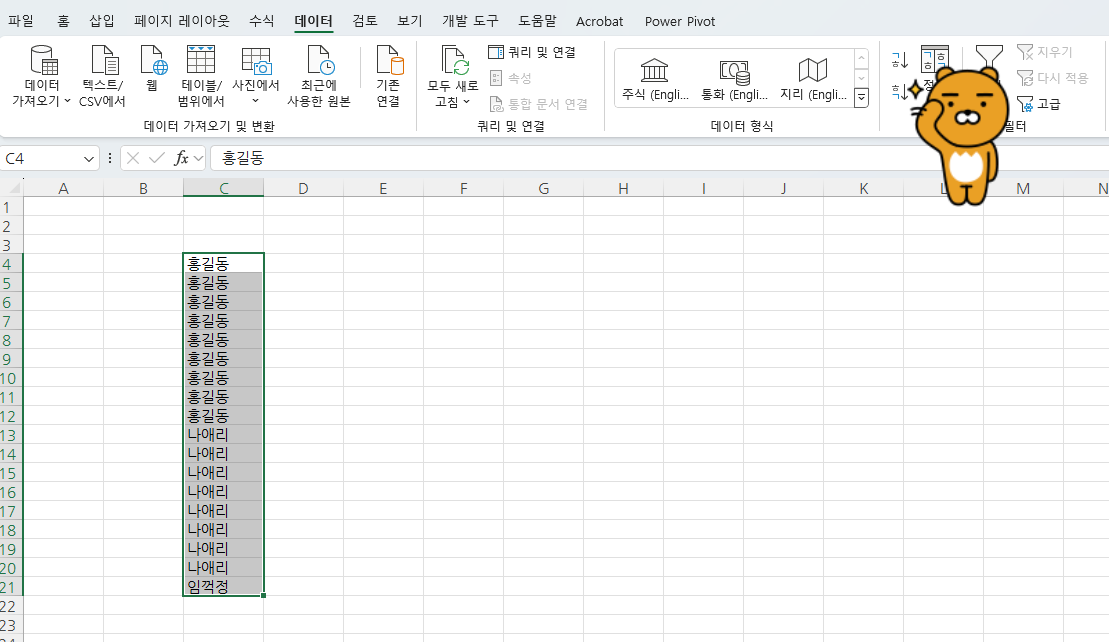

고급 필터 사용법
: 중복값 제거 외에도 '고급 필터' 기능을 통해 중복되지 않은 값만 표시하는 방법도 있습니다.
'데이터' 탭에서 '고급' 버튼을 클릭합니다.
'고급 필터' 대화 상자가 열리면 '고유 레코드만' 옵션을 선택한 후 '확인'을 누릅니다.
이렇게 하면 중복값을 제거하지 않고 고유한 값들만 표시할 수 있습니다.
엑셀에서 중복값을 제거하는 방법은 매우 직관적이며, 필요한 경우 특정 열에 대해 정교한 처리를 할 수 있습니다.
데이터를 정리할 때 중복을 제거함으로써 더 깨끗하고 효율적인 데이터 관리를 할 수 있습니다.



댓글